Audacity italiano
Stai cercando un'applicazione di editing audio che ti consenta di “ripulire” alcune registrazioni che hai effettuato con il tuo smartphone o di mixare in maniera veloce due brani musicali? Se non intendi spendere soldi e non sei ancora pronto per rivolgerti a complessi software professionali, ti consiglio vivamente di installare Audacity.
Qualora non ne avessi mai sentito parlare, Audacity è uno dei migliori programmi di editing audio gratuiti. È compatibile con Windows, macOS e Linux e viene distribuito sotto licenza open source. La sua interfaccia è estremamente intuitiva (tradotta completamente in italiano) e quindi risulta utilizzabile senza alcun problema anche da chi è alle prime armi con questo tipo di software; l'importante è prendersi un po' di tempo libero e consultare i tutorial a tema che si trovano online, in primis su questo sito.
Si può sapere che altro aspetti? Corri a scaricare Audacity italiano sul tuo computer e installalo seguendo le indicazioni che sto per darti. Resterai stupito dalle incredibili potenzialità di questo software e dai tanti filtri che include: potrai divertirti a utilizzarli per modificare qualsiasi file audio in pochi clic. Buon divertimento!
Indice
Audacity italiano gratis: download
Vediamo innanzitutto come effettuare il download e l'installazione di Audacity su sistema operativo Windows, su macOS e su Linux. Prima di procedere, tengo a precisare un punto fondamentale della questione: a differenza di quanto avveniva in precedenza, è possibile manipolare i file MP3 fin da subito e senza la necessità di installare componenti aggiuntivi, in quanto la il brevetto software per la libreria LAME (cioè il “componente” del programma che consentiva l'esportazione dei file nel suddetto formato) è scaduto e, di conseguenza, quest'ultima è stata integrata nelle versioni di Audacity per Windows e macOS (mentre viene installata quasi sempre, come dipendenza, su Linux).
Audacity italiano: Windows
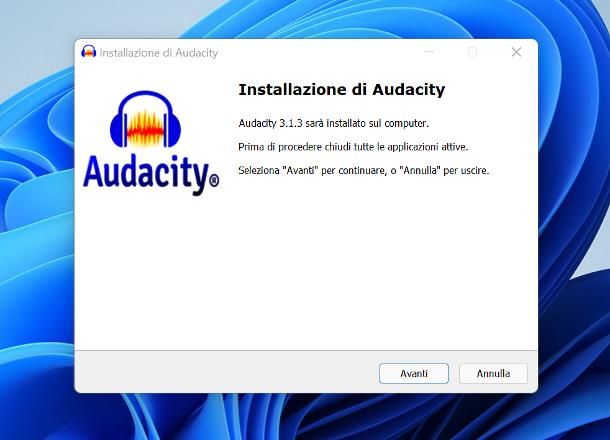
Scaricare Audacity in italiano su Windows è davvero semplicissimo: basta rivolgersi al Microsoft Store di Windows 10/11, visitando il link dell’applicazione e premendo sul pulsante per scaricarla. In alternativa, collegati al sito Web del programma, clicca sul pulsante Download Audacity situato al suo interno e poi sul link Download Audacity for Windows, Mac or Linux, residente nella pagina successiva.
Adesso, fai clic sulla voce Audacity Windows 64-bit Installer (se disponi di un'edizione di Windows a 64 bit) oppure Audacity Windows 32-bit Installer (se invece possiedi un'edizione di Windows a 32 bit) e attendi che il download del file d'installazione del programma venga portato a termine. In caso di dubbi riguardo il file esatto da scaricare, consulta pure il mio tutorial su come capire se il computer è a 32 oppure a 64 bit.
Ad ogni modo, a download completato, avvia il file ottenuto e clicca sul pulsante Sì, per autorizzare il setup del software; adesso, imposta il menu a tendina che compare in seguito su Italiano, clicca sul pulsante OK e completa l'installazione del programma premendo sul pulsante Avanti per cinque volte consecutive, poi su Installa, Avanti e Fine.
Se tutto è filato liscio, il primo avvio del software dovrebbe avvenire in automatico; clicca dunque sul pulsante OK per chiudere le varie finestre informative che si aprono e verifica che il software risulti correttamente tradotto in lingua italiana.
In caso contrario, schiaccia la combinazione di tasti Ctrl+P per accedere alle preferenze del programma (oppure apri il menu Edit > Preferences…), seleziona la voce Interface dalla barra laterale della nuova finestra che va ad aprirsi e imposta il menu a tendina Language su Italian. Per finire, clicca sul pulsante OK e attendi qualche secondo, affinché l'interfaccia del programma venga tradotta in italiano.
Audacity italiano: Mac
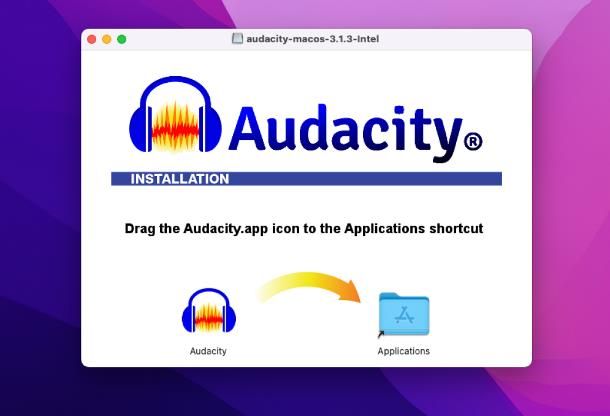
Anche il download e l'installazione di Audacity su Mac è un vero e proprio gioco da ragazzi: dopo esserti collegato al sito Internet del programma, clicca sul pulsante Download Audacity, poi sulla voce Download Audacity for Windows, Mac or Linux e, in seguito, sul link Audacity macOS DMG.
A download completato, apri il file ottenuto e, usando la finestra di trasferimento che compare sullo schermo, trascina l'icona di Audacity nella cartella Applicazioni del Mac. Successivamente, apri quest'ultima cartella, avvia il programma facendo doppio clic sull'icona appena copiata e premi sul pulsante Apri, per superare le restrizioni imposte da Apple nei confronti degli sviluppatori non certificati (devi farlo soltanto la prima volta).
Se possiedi un Mac dotato di chip Apple Silicon (es. M1), potrebbe esserti richiesto di procedere con l'installazione di Rosetta 2, ossia un software che consente di eseguire programmi inizialmente progettati per i processori Intel anche sulle CPU a marchio Apple. Se ciò dovesse succedere, clicca sul pulsante Installa residente all'interno della finestra d'avviso relativa a Rosetta e, a procedura ultimata, riavvia il Mac e riapri Audacity.
Qualora l'interfaccia di Audacity, a seguito dell'apertura, dovesse presentarsi in inglese e non in italiano, fai così: premi la combinazione di tasti cmd+, per aprire il menu delle preferenze del programma (oppure utilizza il menu Audacity > Preferences collocato in alto), seleziona la voce Interface dalla barra laterale della nuova finestra che si apre, imposta il menu a tendina Language su Italiano e clicca sul pulsante OK, per tradurre il programma.
Audacity italiano per Linux
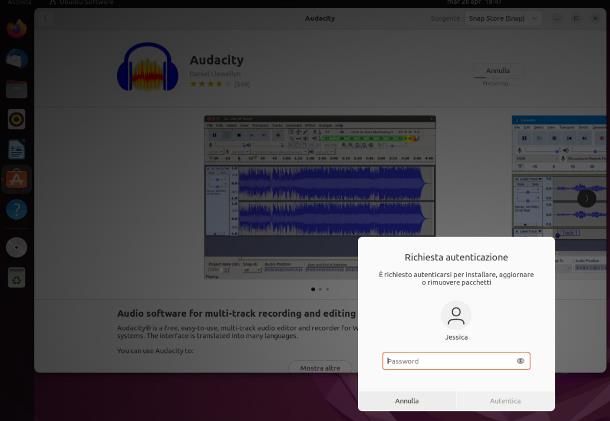
Trattandosi di un programma completamente open source e privo di restrizioni per l'uso, Audacity è disponibile per il download nei repository delle più comuni distribuzioni di Linux. Per ottenerlo, dunque, tutto ciò che devi fare è aprire lo store integrato sulla tua distribuzione, digitare il nome Audacity all'interno dell'apposito campo di ricerca e premere sul pulsante Installa, in corrispondenza del primo risultato ricevuto, in modo da avviare il download e l'installazione del software e di tutte le sue dipendenze.
Per farti un esempio pratico, lascia che ti spieghi come procedere su Ubuntu: per prima cosa, avvia Ubuntu Software usando l'icona presente nella barra dei lanciatori (il sacchetto della spesa con una “A” stilizzata), clicca sul simbolo della lente d'ingrandimento collocato in alto a sinistra e digita la parola Audacity nel campo di ricerca che compare.
Ora, clicca sul primo risultato ricevuto, clicca sul pulsante Installa che compare in alto a destra e, quando richiesto, digita la password del computer nella finestra che compare sullo schermo. Per finire, schiaccia il tasto Invio e attendi che l'installazione del software venga portata a termine.
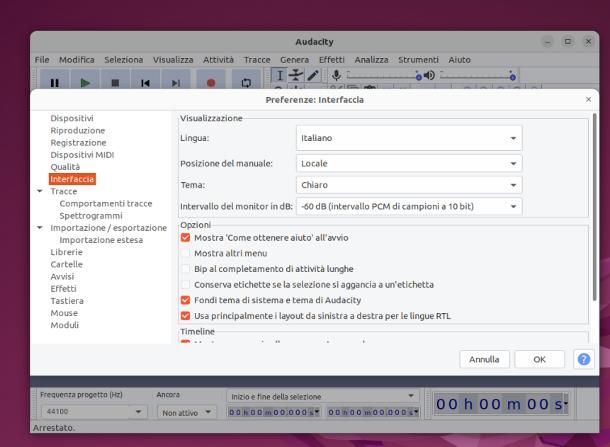
A procedura completata, non ti resta che assegnare i permessi necessari alla corretta esecuzione del programma: clicca dunque sul pulsante Permissions che compare all'interno della finestra di Ubuntu Software e sposta su ON tutte le levette che vedi sullo schermo, inserendo, quando necessario, la password del computer per confermare le modifiche.
Per concludere, avvia Audacity direttamente dalla visuale Applicazioni del sistema operativo, accessibile cliccando sul simbolo della griglia posto in basso a sinistra. Se, per qualche motivo, l'interfaccia utente non dovesse risultare tradotta in italiano, schiaccia la combinazione di tasti Ctrl+P sulla tastiera (così da accedere alla sezione Preferenze del programma), clicca sulla voce Interface o simili (la sesta dall'alto) residente nella barra laterale di sinistra e imposta il primo menu a tendina che vedi poi a destra (ad es. Language) sull'opzione Italiano. Clicca infine sul pulsante OK, per confermare le modifiche e tradurre il programma.
Audacity italiano portable
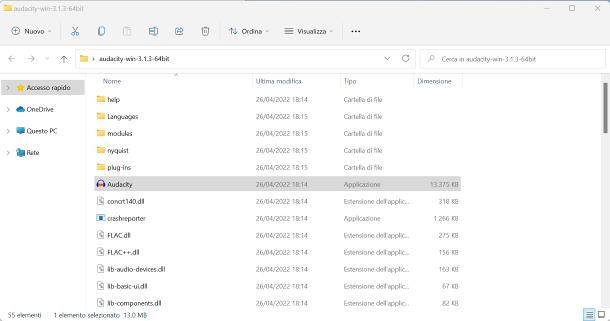
Per i computer Windows, è altresì possibile scaricare una versione portable di Audacity che non necessita di installazione: si tratta di una soluzione ottimale se, per esempio, stai usando un computer condiviso per il quale non disponi dei privilegi amministrativi o se, ancora, preferisci avere Audacity sempre a portata di mano su una chiavetta USB.
Per ottenere Audacity Portable, collegati a questa pagina Web e clicca sul link Audacity Windows 64-bit Zip, se intendi usare il programma su computer a 64 bit, oppure Audacty Windows 32-bit Zip, se invece il software è destinato all'esecuzione su PC a 32 bit. Se hai qualche dubbio al riguardo, ti consiglio di scaricare sempre la versione a 32 bit (che è compatibile, seppur con qualche limitazione in termini di prestazioni, anche con i computer a 64 bit).
A download completato, estrai il file .zip ottenuto in una posizione a piacere del computer (anche su una chiavetta USB, se lo desideri), apri la cartella estratta (ad es. audacity-win-3.1.3-64bit) e fai doppio clic sull'applicazione denominata Audacity, collocata al suo interno, per avviare il programma. Qualora l'interfaccia non fosse in italiano ma in inglese, apri il menu Edit > Preferences… del software, seleziona la voce Interface dal menu laterale del pannello che va ad aprirsi, imposta il menu a tendina Language su Italiano e schiaccia il pulsante OK, per tradurre il programma.
Audacity italiano per Android e iPhone
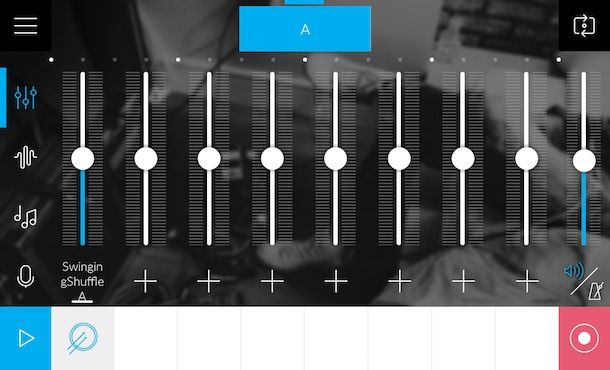
Come dici? Ti piacerebbe sfruttare le potenzialità di Audacity anche su smartphone e tablet? In tal caso, credo di non avere buone notizie per te: nel momento in cui scrivo, infatti, Audacity è disponibile esclusivamente come programma per computer e non ne esiste una versione compatibile con Android, né con iOS o iPadOS.
Se può esserti d'aiuto, però, vorrei segnalarti alcune applicazioni alternative, come Music Maker JAM (Android/iOS/iPadOS), Mp3Cutter (Android), MP3 Audio Merger and Joiner (Android) e GarageBand (iOS/iPadOS), in grado di far fronte alle più comuni operazioni di creazione e manipolazione audio: ritaglio di file, unione e sovrapposizione di brani. Per saperne di più, ti rimando alla lettura delle mie guide alle applicazioni per creare musica, a quelle per tagliare audio e a quelle per unire brani: mi raccomando, da' loro almeno uno sguardo!
Audacity italiano: manuale

Ora che hai scaricato Audacity, non vedi l'ora di apprenderne tutte le sue funzionalità? Come puoi vedere, l'interfaccia utente è piuttosto intuitiva: in alto sono presenti i controlli di riproduzione dei brani, unitamente ad alcuni strumenti di base per manipolarle (ritaglio, copia, silenzio, registrazione e così via).
Tramite i menu residenti in cima alla finestra, è possibile altresì applicare effetti e plugin di vario tipo (tra cui i VST) ai propri lavori; tutto ciò che devi fare, quindi, è usare il menu File > Nuovo oppure File > Apri del programma, a seconda che tu voglia realizzare un brano da zero o manipolarne uno già esistente, e iniziare subito a divertirti!
Sul sito Web di Audacity è disponibile, tra le altre cose, una guida completa circa l'utilizzo delle più apprezzate funzionalità del programma; se poi preferisci passare subito all'azione, posso segnalarti una serie di tutorial, tutti disponibili sul mio sito, che coinvolgono a 360 gradi il programma in questione: come creare un file audio, come registrare con Audacity, come mettere l'autotune su Audacity, come rallentare una canzone, come migliorare la voce registrata, come mixare la voce, come tagliare file audio, come equalizzare una canzone, come rimuovere la voce da un brano musicale, come sovrapporre due canzoni e, ovviamente, come usare Audacity!

Autore
Salvatore Aranzulla
Salvatore Aranzulla è il blogger e divulgatore informatico più letto in Italia. Noto per aver scoperto delle vulnerabilità nei siti di Google e Microsoft. Collabora con riviste di informatica e ha curato la rubrica tecnologica del quotidiano Il Messaggero. È il fondatore di Aranzulla.it, uno dei trenta siti più visitati d'Italia, nel quale risponde con semplicità a migliaia di dubbi di tipo informatico. Ha pubblicato per Mondadori e Mondadori Informatica.






